ASUS има много модификации на модела RT-N12. Например, вече съм писал за настройката на Asus RT-N12 +. И тази статия ще бъде посветена на конфигурирането на маршрутизатора Asus RT-N12E. Това е друга много популярна модификация на този рутер. Всички тези рутери са много сходни по своите характеристики, настройки и външен вид. Струва ми се, че ASUS реши напълно да обърка клиентите, тъй като дори моделът на Asus RT-N12E се предлага с различни индекси: RT-N12E_C1, RT-N12E_B1, A1. Може би това не е всичко.
Но тъй като нашата задача е просто да свържем и конфигурираме рутера, следвайки тази инструкция, можете да конфигурирате RT-N12 на всяка модификация. Няма значение коя буква или цифра е в името. Ще трябва да го разберете по-подробно, например, когато искате да актуализирате фърмуера на вашия рутер.

Asus RT-N12E е бюджетен рутер. Това е много прост рутер, без никакви нови технологии, мощен хардуер, оригинален дизайн и т.н. Евтин работен кон, който ще бъде достатъчен за обикновени задачи. Достъп до Интернет за всички устройства в къщата, гледане на видеоклипове, изтегляне на файлове, някои онлайн игри и т.н. Разбира се, ако имате много устройства в къщата си, на които активно използвате връзката, гледайте видеоклипове в 4k, едновременно изтегляне много торенти или играещи тежки онлайн игри, представянето на Asus RT-N12E ще липсва. Рутерът ще замрази и рестартира. Скоростта и пингът също ще спаднат.
Този модел има доста предимства: ниска цена, производител на ASUS, прост контролен панел (на различни езици), добър радиус на покритие на Wi-Fi, стабилна работа, нормален корпус и качество на пластмасата (в сравнение с китайските производители).
Как да свържете Asus RT-N12E?
Първо, включете захранващия адаптер и го включете в контакта. След това в порта WAN (той е подписан, а на някои модели е подчертан в синьо), свържете интернет кабела. Ако имате лаптоп или стационарен компютър, тогава с помощта на мрежов кабел (който е включен в маршрутизатора), свържете компютъра (на Asus RT-N12E кабела към LAN порта, а на компютъра към мрежовата карта).
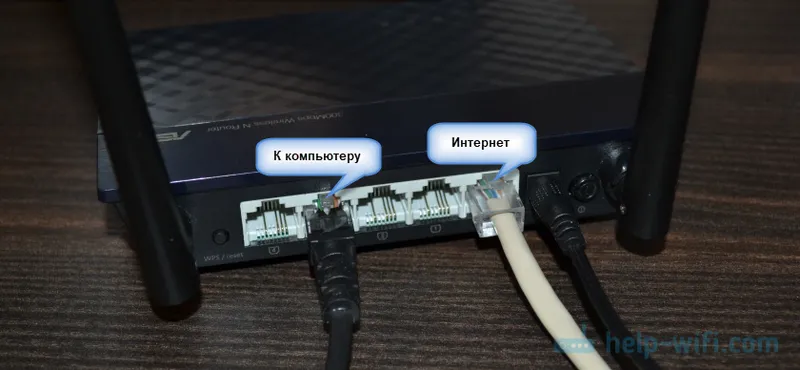
Може би така:

Ако нямате устройство, което може да бъде свързано към рутера чрез кабел, след това се свържете чрез Wi-Fi. Фабричното име на мрежата е "ASUS". Паролата за връзка е посочена на стикера по-долу. Подписано като "ПИН код". Но обикновено мрежата е отворена (без парола).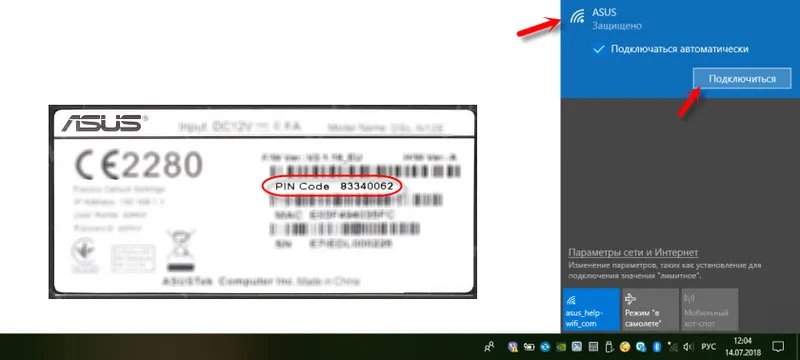
Можете дори да конфигурирате Asus RT-N12E от таблет или телефон. Ако няма компютър.
След свързването Интернет може да не работи на нашето устройство (без достъп до Интернет и т.н.). Но това е добре. Просто трябва да отворите настройките на рутера и да конфигурирате връзката с доставчика. И също така е желателно да промените името на Wi-Fi мрежата, паролата за безжичната мрежа и да зададете парола за влизане в уеб интерфейса.
Съветник за настройка на Asus RT-N12E
На устройството, което свързахме към нашия рутер, трябва да отворим браузър. Всеки ще го направи, но препоръчвам стандартния. В браузъра си в адресната лента отидете на 192.168.1.1 или router.asus.com .
Ако страницата с настройки не се отвори, прегледайте тези статии:- Въвеждане на настройките на рутери Asus (192.168.1.1)
- Не въвежда настройките на рутера за 192.168.0.1 или 192.168.1.1
- 192.168.1.1 - влизане в рутера, администратор за вход и парола
Започнете с проверка на настройките за събиране на IP адрес в свойствата на адаптера на вашия компютър. Трябва да има автоматично придобиване на IP. Съветникът за настройка се отваря само когато рутерът е на фабрични настройки. Ако тя вече е конфигурирана, ще се появи страницата за упълномощаване (заявка за вход и парола)
Можете да нулирате Asus RT-N12E. За да направите това, за 10 секунди задръжте и задръжте бутона „Нулиране“ или „WPS / Нулиране“ (с иконата, както на екрана по-долу).

Когато всички индикатори (с изключение на захранването) започват да мигат, можете да освободите бутона.
Трябва да се появи съветник за бърза настройка (имам модел RT-N12 +, не обръщайте внимание). За да започнете конфигурирането с помощта на съветника за бърза настройка, щракнете върху бутона "Ръчна настройка". Можете напълно да настроите вашия рутер, като следвате подробните инструкции. Това е като една от опциите за персонализиране.
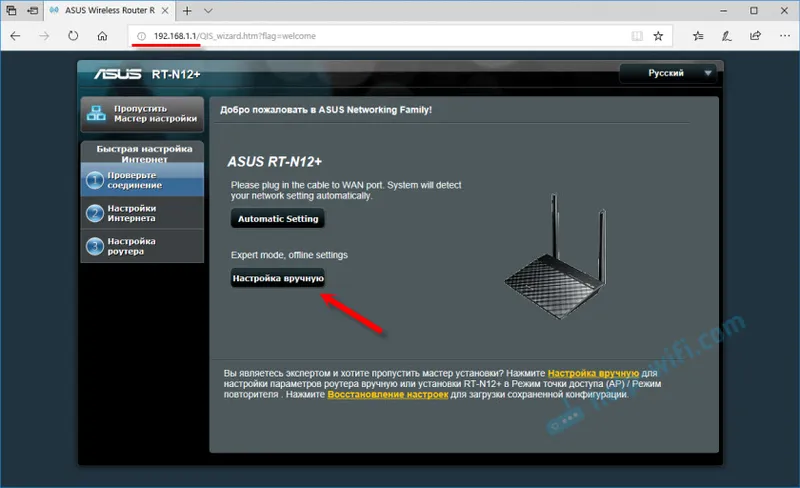
Ако е необходимо, можете да пропуснете съветника за настройка (и да зададете необходимите параметри вече в контролния панел), като кликнете върху съответния бутон. Но все пак препоръчвам да използвате съветника за настройка. По-удобно е и по-лесно. Кликнете върху "Ръчни настройки" и продължете.
Изберете и посочете потребителско име и парола, които ще трябва да въведете в бъдеще, за да влезете в настройките на рутера. Можете да оставите администратора на потребителското име и да създадете своя собствена парола. Запази го.
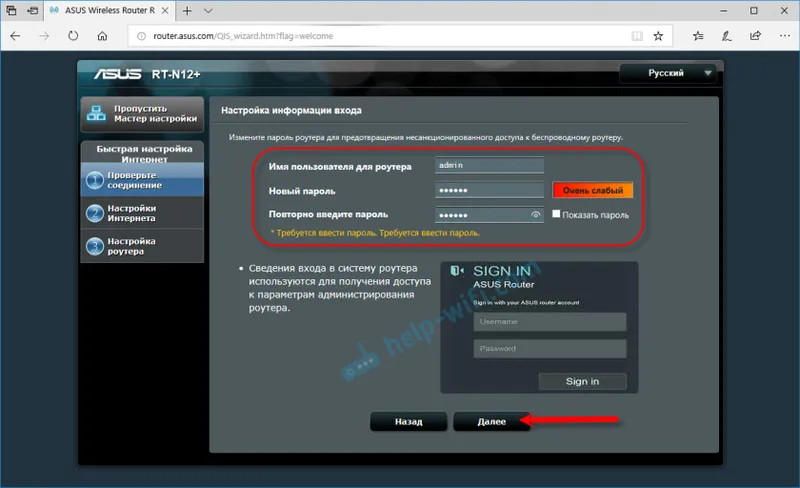
Asus RT-N12E може да работи в три режима:
- Безжичен рутер (стандартен режим).
- Режим на повторение. За засилване на сигнала на друга WI-FI мрежа. Прочетете повече за това в статията: Настройка на маршрутизатор на Asus като повторител.
- Режим на точка за достъп
Изберете "Безжичен рутер" и продължете.
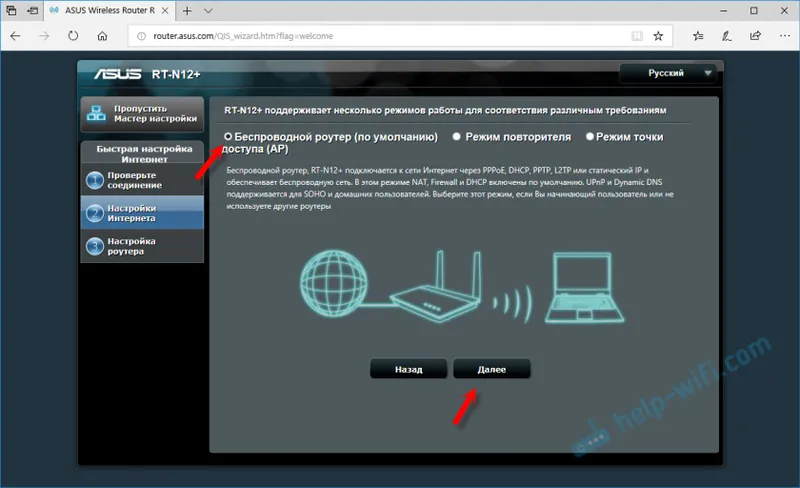
Тогава има много важни настройки - интернет връзка. Изберете една от двете опции:
- Интернет връзка изисква потребителско име и парола . Когато доставчикът издава потребителско име и парола, типът на връзката е PPPoE , PPTP или L2TP .
- И когато не е необходимо да въвеждате потребителско име и парола, за да се свържете с интернет. Този тип връзка е динамичен IP или статичен IP .
Типът на интернет връзката може да се провери с подкрепата на вашия интернет доставчик. Изберете вашата опция и щракнете върху Напред.
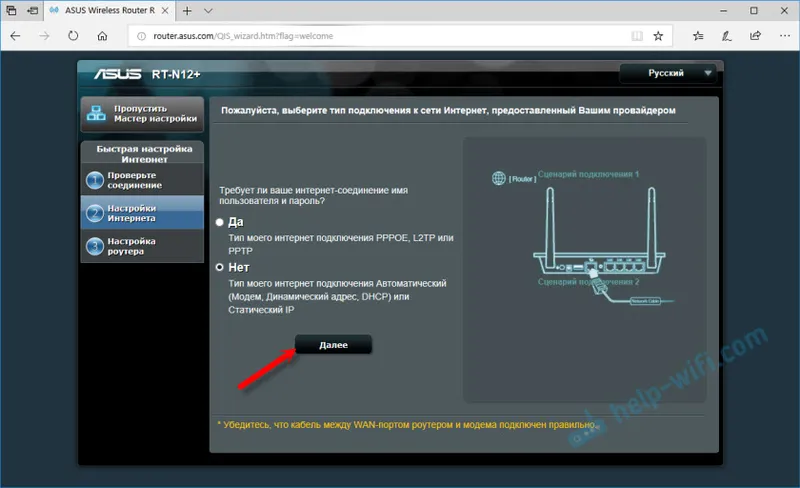
Ако имате PPPoE, L2TP, PPTP, тогава ще трябва да посочите потребителско име и парола (и вероятно също адрес на сървъра). Всички тези данни се предоставят от доставчика.
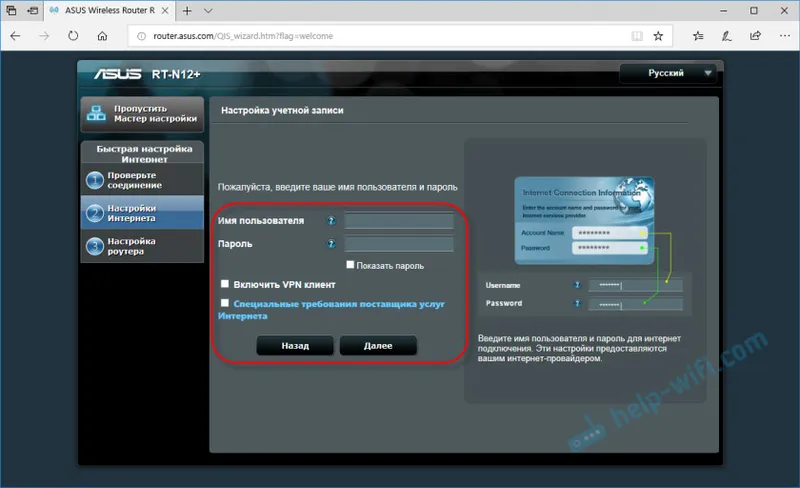
Имам връзка без потребителско име / парола, така че просто избирам "Автоматичен IP (DHCP)" и натискам "Напред". Статичният IP се използва много рядко.
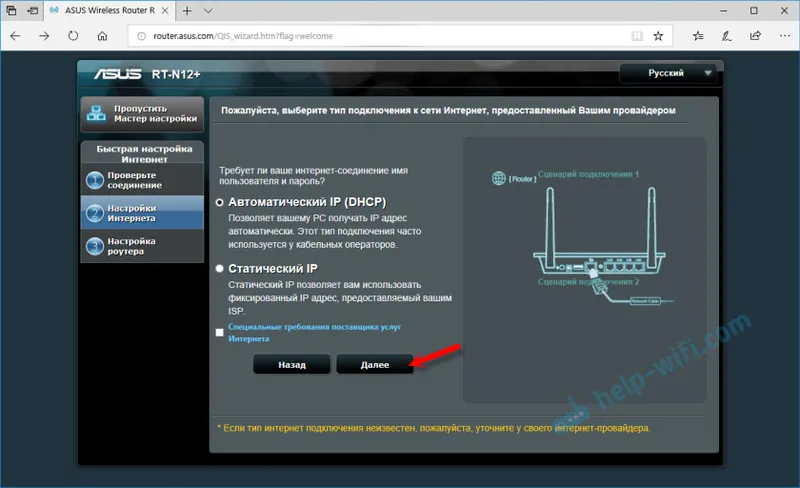
След това трябва да конфигурирате Wi-Fi мрежата на Asus RT-N12E. Препоръчително е да промените името на WI-FI мрежата и не забравяйте да зададете парола за тази мрежа. Препоръчвам веднага да запишете паролата някъде.

За да завършите инсталацията, кликнете върху бутона „Готово“.
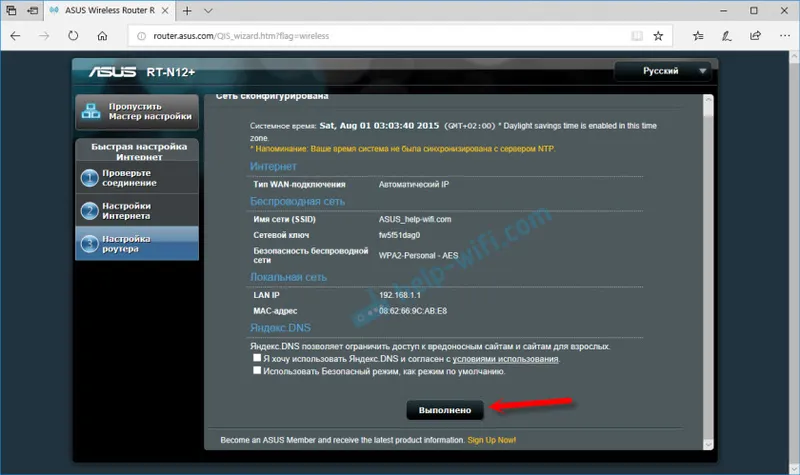
Тогава ще се появи Wi-Fi мрежа с ново име и парола, с които трябва да се свържете отново. Ще се отвори основната страница на уеб интерфейса (мрежова карта). Обърнете внимание на състоянието на вашата интернет връзка. Трябва да има "Свързани".
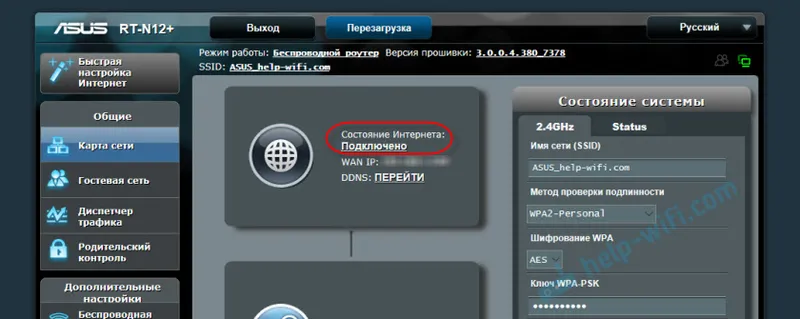
Ако Asus RT-N12E не може да се свърже с интернет, той ще разпространява Wi-Fi мрежа без достъп до Интернет. Вече писах за този проблем: маршрутизаторът Asus не разпространява интернет по Wi-Fi мрежа. Проверете всички опции в интернет секцията. Проверете настройките при вашия доставчик. Може би вашият интернет доставчик също се свързва с MAC адрес. И трябва да клонирате MAC адреса или да регистрирате нов при доставчика.
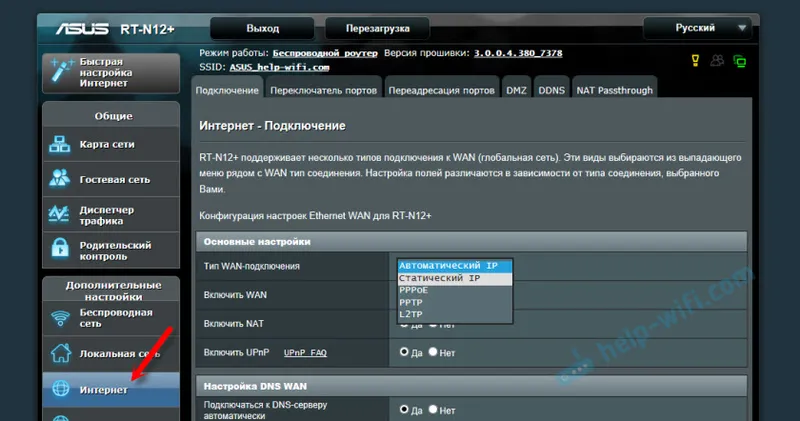
В секцията „Безжична мрежа“ можете да промените настройките на Wi-Fi.
IPTV на Asus RT-N12E може да бъде конфигуриран в секцията "Локална мрежа" - "IPTV". Прочетете повече в статията: настройка на IPTV на ASUS рутер чрез Wi-Fi, кабел и чрез приемник.
Можете също така да настроите гост Wi-Fi мрежа на този рутер, ако е необходимо.
Не забравяйте да оставяте коментари и да задавате въпроси!


